github使用教程(9)——配置ssh key
1、首先我们在开始菜单中打开“Git Bash”,然后输入“cd ~/.ssh”,当命令窗口返回“no such file or directory”的时候,表示我们的电脑并没有ssh key,所以需要我们创建ssh key,如下图:

2、然后我们使用“ssh-keygen -t -rsa -C "jcmjl111@163.com" ”,这里最后的邮箱要换成自己的邮箱,也就是自己的github账号,然后系统会自己创建ssh key,如下图:
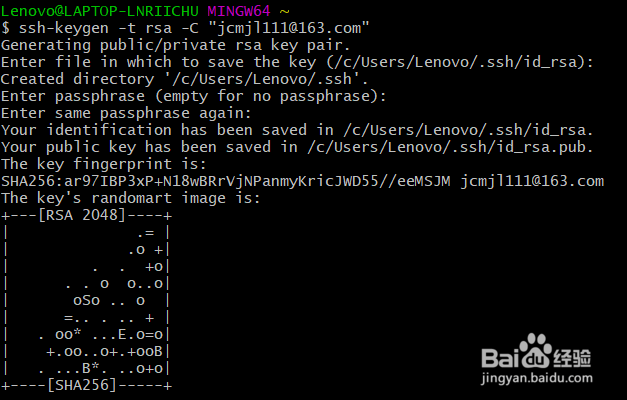
3、当我们创建好ssh key的时候,我们到我们的用户主目录会发现一个.ssh目录,然后在目录里会有id忧溲枷茫_rsa和id_rsa.pub两个文件,这两个就是SSH Key的秘钥对,id_rsa是私钥,不能泄露出去,id_rsa.pub是公钥,可以放心地告诉任何人,如下图:
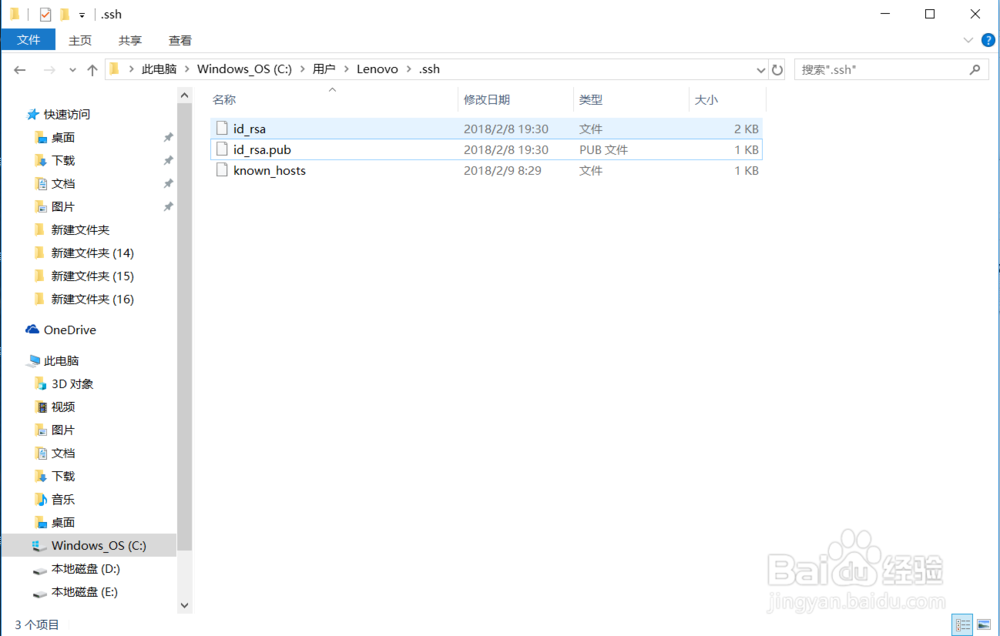
4、然后我们上网登陆我们自己的github账户,按照图中红色箭头所指依次点击SSH and GPG keys,然后在右侧点击New SSH key,开始创建一个ssh key,如下图:
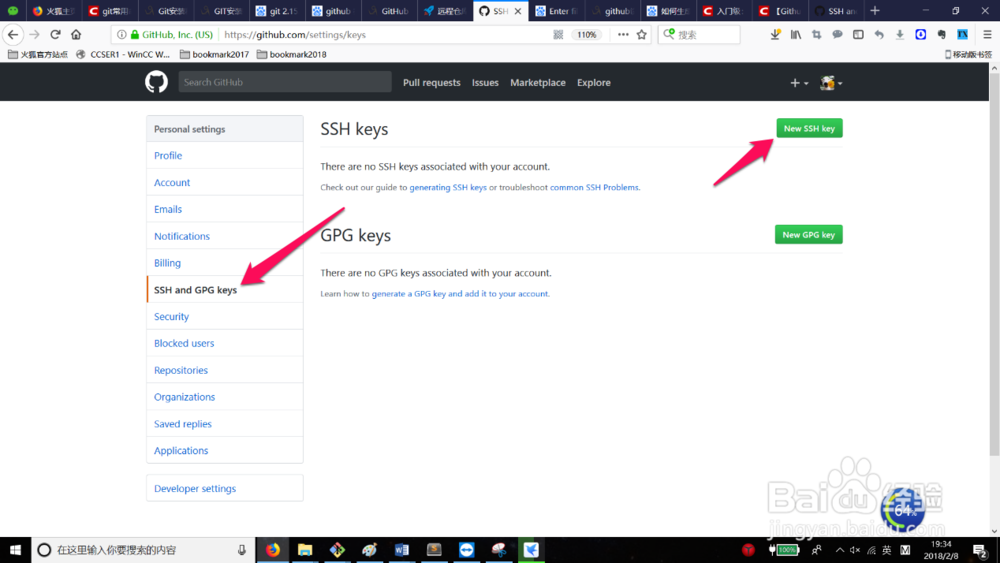
5、然后在下图中,我们在title的位置填写任意的一个名字,然后在key下的文本框中输入id_rsa.pub文件的内容,如下图:
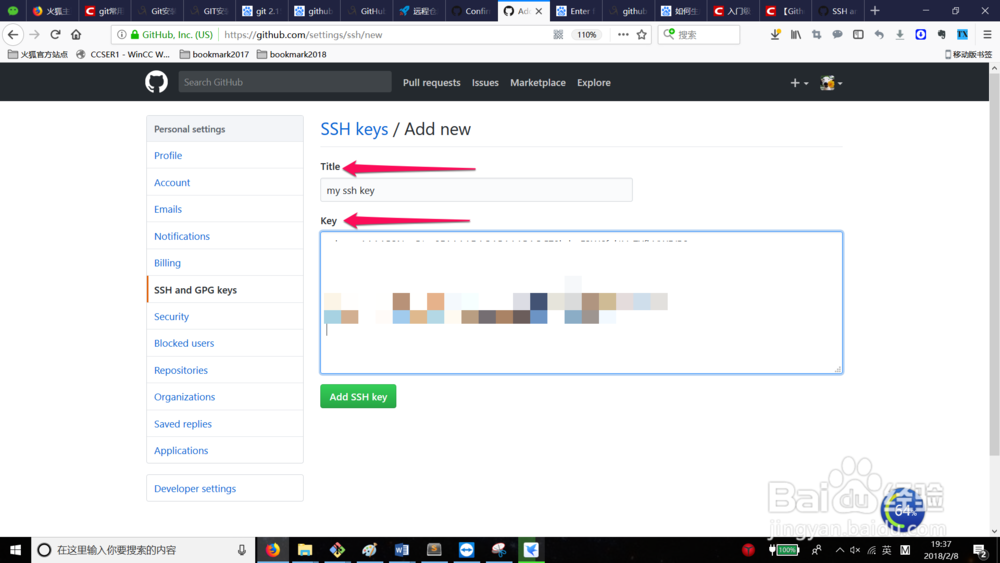
6、然后我们返回到之前的页面,我们就能看到我们已经添加好ssh key,接下来我们的本地git就能和我们的远程github进行通讯了。
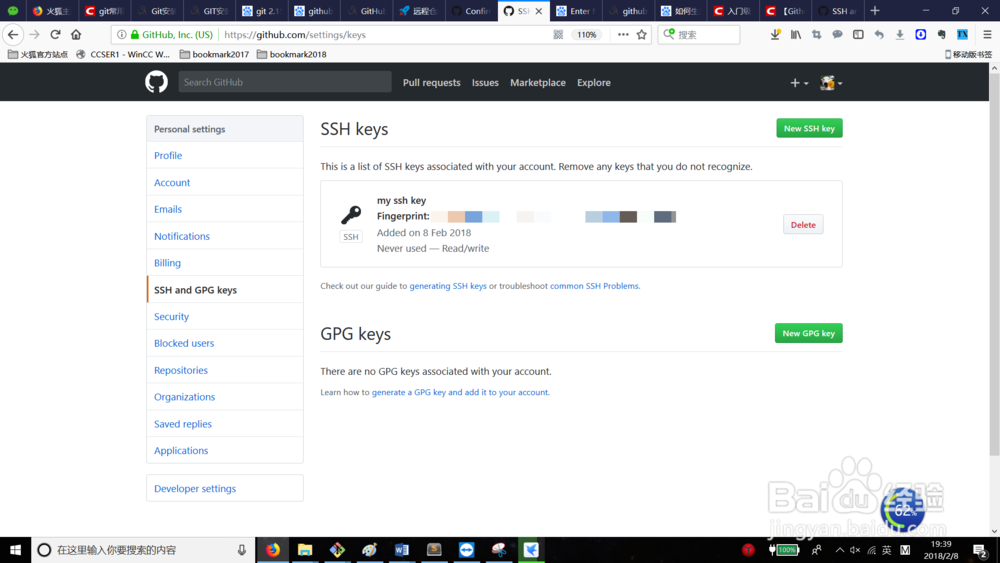
7、GitHub允许添加多个Key。加入有多台电脑,你一会儿在公司提交,一会儿在家里提交,只要把每台电脑的Key都添加到GitHub,就可以在每台电脑上往GitHub推送了。